læsetid for denne artikel: 4 minutter
hvis du har oprettet en Google Analytics-konto(navn), får du automatisk en ejendom og visning tilknyttet denne oprettede konto. Der genereres et’ sporings-ID ‘ for din ejendom. Hvordan ser dette sporings-ID (eller Google Analytics-konto-ID) ud? Og hvornår eller hvad har du brug for det til?
vi viser i denne instruktion følgende punkter:
- som du muligvis har brug for et Google Analytics-konto-ID
- hvad er forskellen mellem Google Analytics-sporingskoden og Google Analytics-sporings-ID (=Google Analytics UA-kode)?
- Hvor finder du din unikke UA-kode i analyse af din hjemmeside?
vil du ikke læse alt, bare se videoen om det? Se derefter videoen nedenfor:
som du muligvis har brug for et Google Analytics-konto-ID
du bygger din hjemmeside med Google Analytics og bruger et plugin til linket mellem Google Analytics og Google Analytics, så skal du ofte slå din personlige UA-kode op. Ved at linke din hjemmeside med Google Analytics måles besøgsstatistikker.
for eksempel kan du bruge populære plugins som:
- Google Analytics af Yoast (hot nu: MonsterInsights)
- Google Analytics
- Google Analyticator
- Google Analytics Dashboard til Google Analytics
- NK Google Analytics
en koppeling maken tussen je hjemmeside en Google Analytics. Hvad er det? Vanuit de schermen plug-ins dit soort schermen:
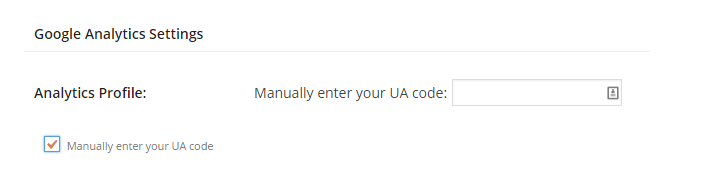
af:
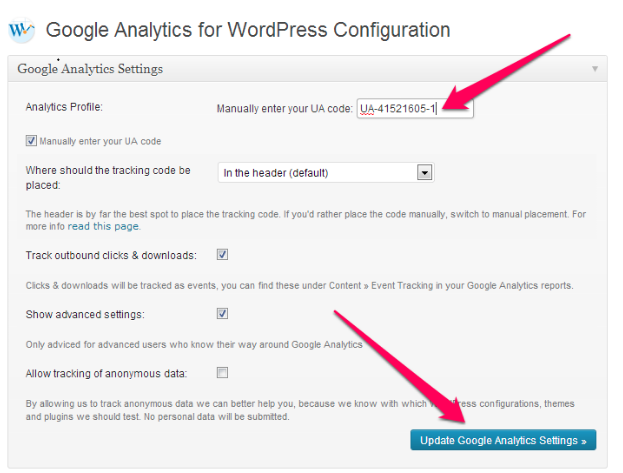
af:
hvad er Google Analytics Tracking code da Google Analytics Tracking ID(= Google Analytics UA kode)?
* hvad er de Google Analytics sporingskode?
sporingskoden er et JavaScript-uddrag, der indsamler data fra en hjemmeside og sender dem til Analytics. Dette uddrag genereres automatisk for hver hjemmeside. For eksempel ser det sådan ud:
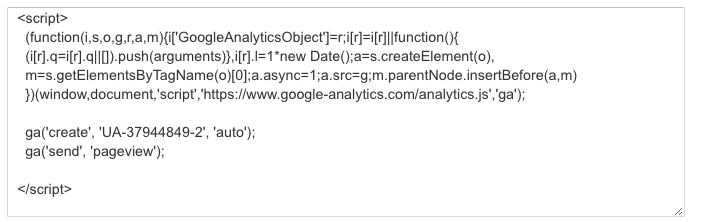
som du kan se, kan du også se Google UA-koden i Google Analytics-sporingskoden, nemlig på denne linje: ‘ga(‘create’, ‘UA-37944849-2’, ‘auto’).
Analytics fungerer kun, når du kopierer og indsætter ovenstående uddrag fra din konto på tværs af alle dine hjemmesider.
hvor skal du placere denne kode på din hjemmeside-hvis du placerer den manuelt?
indsæt dit ovenstående sporingskodestykke (uændret og komplet) inden det afsluttende ” tag på hver hjemmeside på din hjemmeside. Hvis du gør dette via ordtryk, skal du gå til din’ Header ‘ skabelon og indsætte koden der, som du kan se på billedet nedenfor:
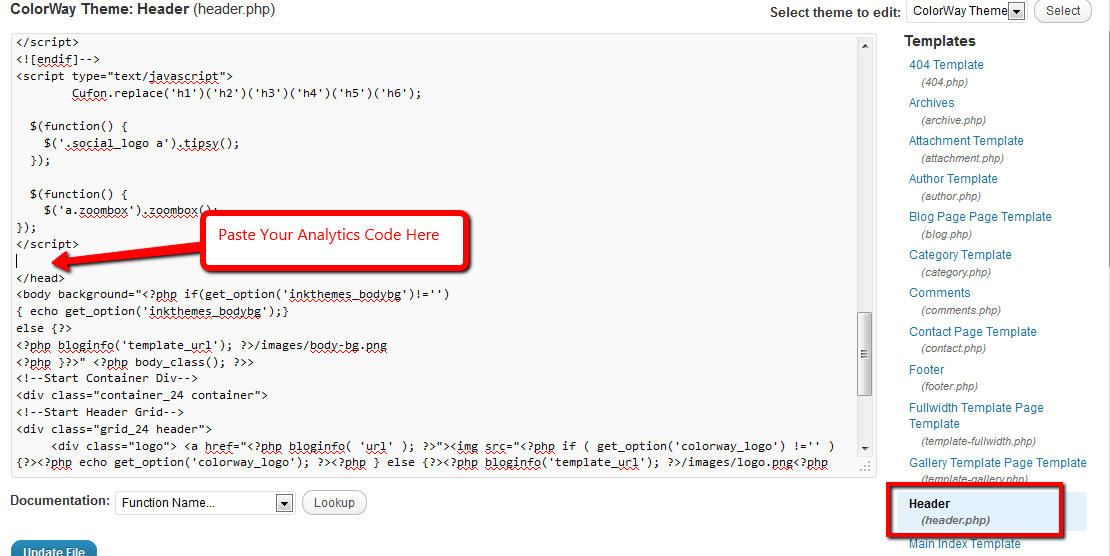
hvis du linker/placerer Google Analytics på din hjemmeside via et plugin, skal du kun udfylde din UA-kode, som generelt fungerer meget lettere og hurtigere.
* hvad er Google Analytics Tracking ID (også kaldet Google Analytics UA kode)?
sporings-ID ‘ et er en streng som UA-000000-01. I vores eksempel er UA-nummeret ‘UA-37944849-2’:
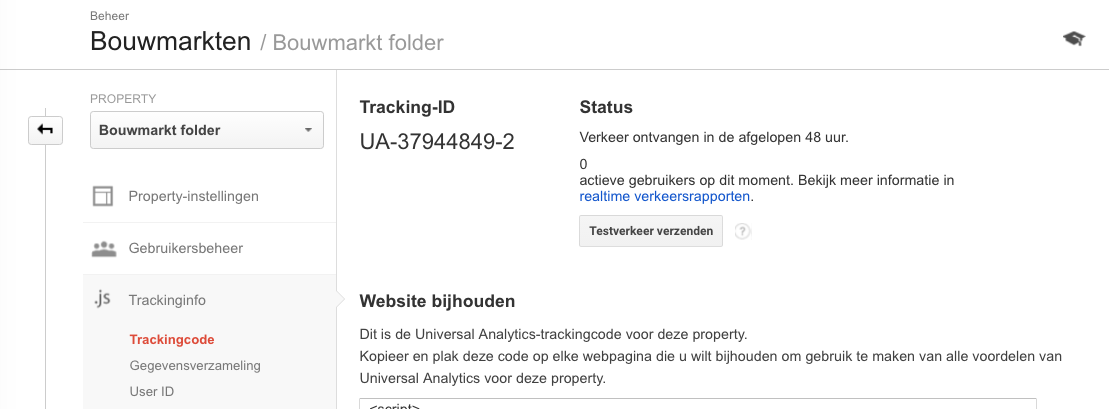
ID ‘ et skal medtages i din sporingskode for at lade Analytics vide, hvilken konto og hvilken ejendom der skal sendes data til. ID ‘et er automatisk inkluderet i JavaScript-uddraget til hjemmesider, men skal også medtages i andre datasporingsteknologier, såsom SDK’ erne og Måleprotokollen, for at bruge Analytics. De første stinker får (37944849 i det, der er tale om) der er ingen konto nummer en de to stinker (-2) der er ingen specifik ejendom nummer det er gekoppeld aan het konto. I vores forretning har vi en konto med konto nummer 37944849, da vi har en konto til at hænge meerdere Property ‘s:
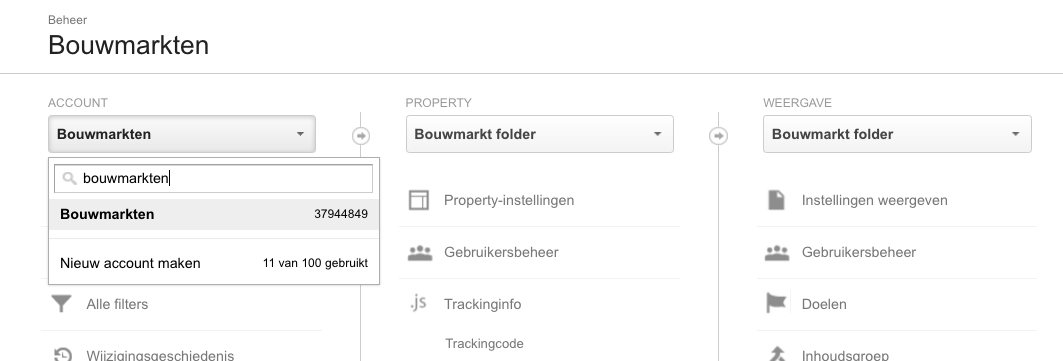
finder din konto hangen meerdere Property’ s, met numers lopend van 37944849-1 t/m 37944849-4:
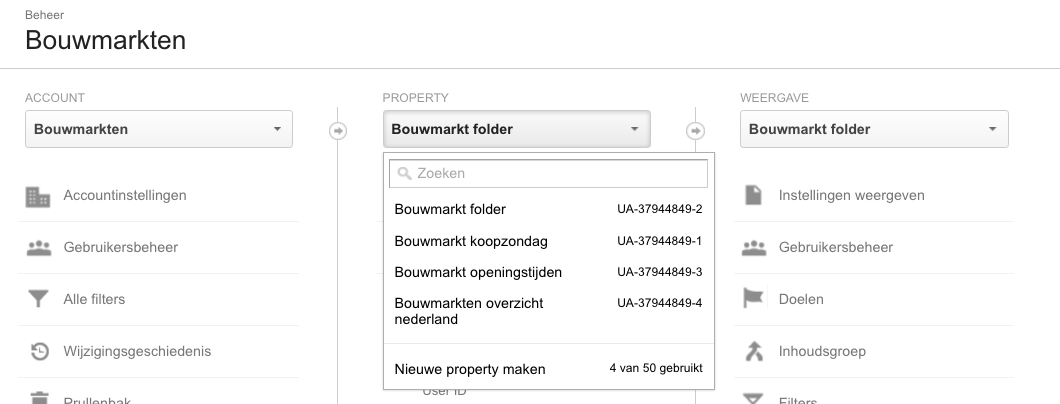
Hvordan finder jeg en kode i Analytics fra din hjemmeside?
i de onderstaande, der viser, at der er mulighed for at se, hvordan Google Analytics fungerer. De stappen toegelicht:
Stap 1: Klik på het menu-item ‘Beheer’ (spreekt for dig)
Stap 2: Kies je juiste konto
Stap 3: Kies je juiste ejendom (lees: hjemmeside for App) hvor du vil se koden.
Stap 4: Klik op het menu-item Javascript Trackinginfo
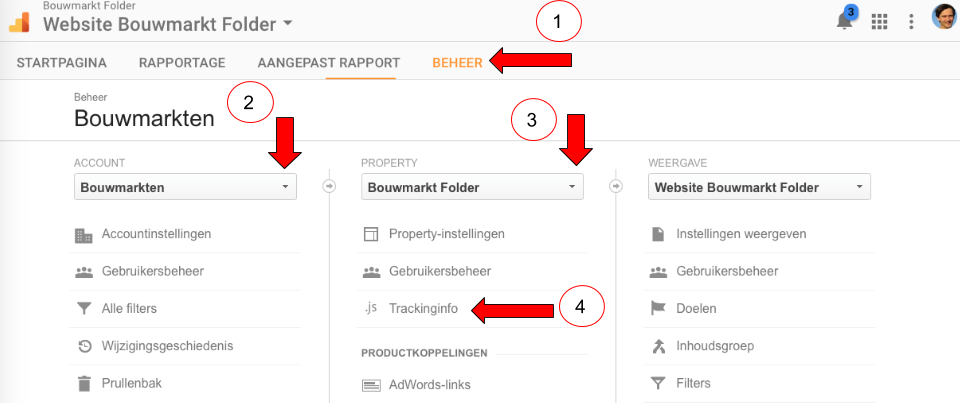
Als je deze stappen hebt genomen zie je vervolgens het uitklap-menu onder ‘Trackinginfo’:
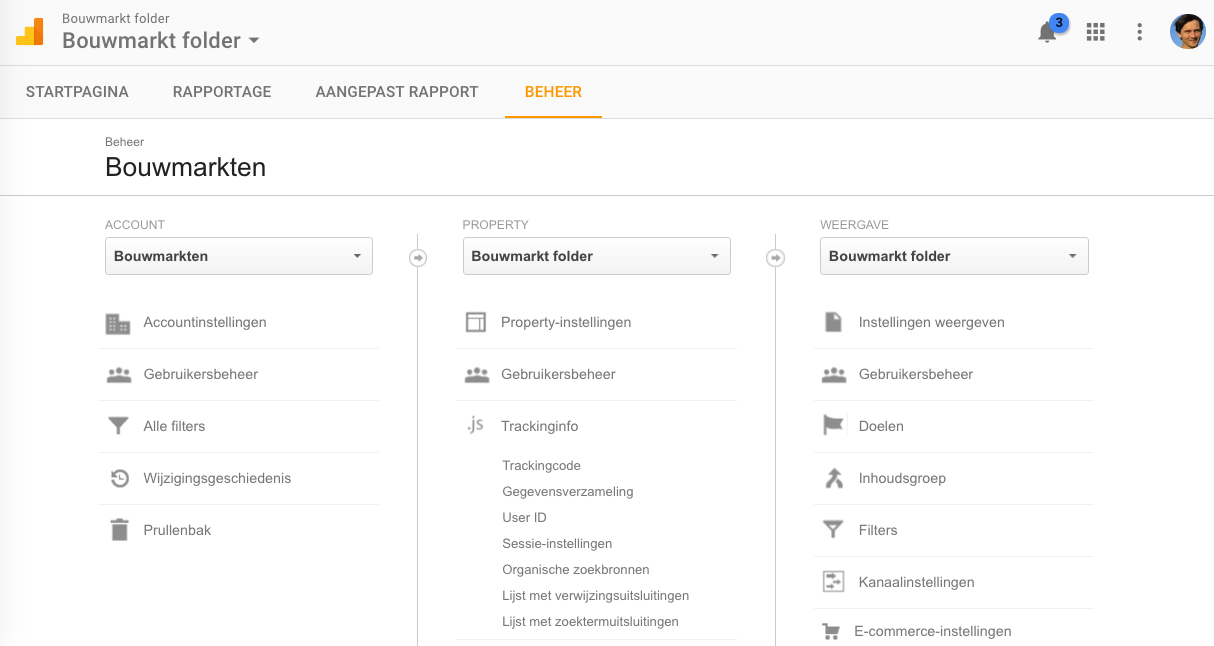
Klik vervolgens op het menu-item ‘Trackingcode’, en je ziet dit:
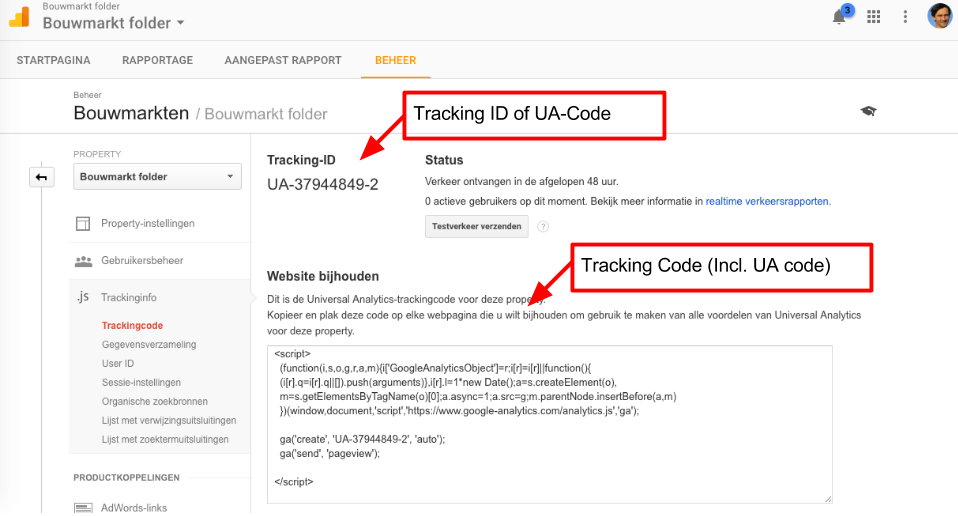
du har nu fundet din Google Analytics UA-kode, og du kan kopiere og indsætte den, hvor du har brug for den!
test, om din placerede google analytics-kode (sporings-ID) fungerer korrekt?
hvis du vil vide flere måder at teste, om sporingskoden fungerer, skal du læse vores artikel ‘6 måder at teste, om Google analytics-sporingskoden fungerer på min hjemmeside’